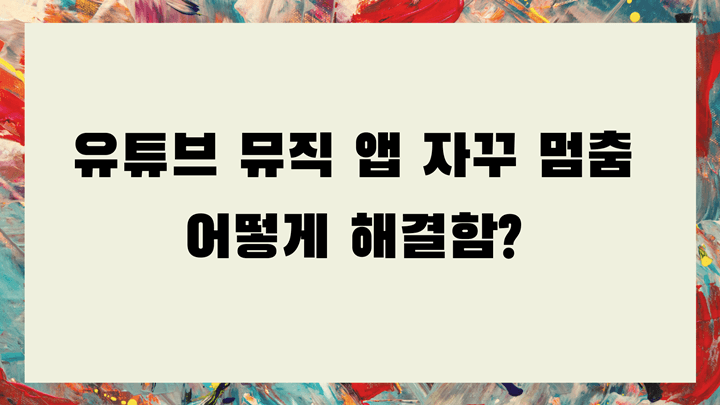유튜브 뮤직을 가입하여 잘 사용하다가 어느 순간 유튜브 뮤직 끊김 현상이 나타나기 시작했습니다.
이러한 현상을 모두 찾아봤고 해결 하는 방법을 공유하겠습니다.
아래 방법들을 순서대로 적용해보면서 끊김이 없어지는지 확인해보세요.
다양한 문제가 있어 여러가지 시도해보는것이 좋습니다.
글의 순서
유튜브 뮤직 끊김 현상 이유
캐시 및 데이터 누적
유튜브 뮤직 앱을 사용하면 새로 듣는 노래와 듣지 않았던 노래를 플레이할 때 일정 데이터와 캐시가 쌓이게 됩니다.
이 캐시를 지속적으로 지워주지 않으면 유튜브 뮤직 앱이 1 곡 재생 후 멈추는 현상이 발생합니다.
이는 캐시와 데이터가 누적으로 쌓여 어플이 정상적인 작동을 하지 못하는 상태가 되었을 때 유튜브 뮤직 끊김이 발생합니다.
아래 캐시 및 데이터 삭제 하는 방법 확인 후 순서대로 진행해주세요.
유튜브 뮤직 앱 동시 사용
제가 직접 겪은 현상인데 저는 유튜브 프리미엄 이용으로 해당 계정을 부모님이나 동생과 공유하여 사용합니다.
그런데 유튜브나 뮤직 앱을 동시 로그인하고 음악을 같이 플레이 하게 되면 먼저 플레이한 사람의 음악이 1 곡이 재생 된 후 정지하는 현상이 발생합니다.
이러한 문제가 있어 지인들과 같이 사용한다면 지인 공유를 제외하거나 특정 시간을 구간으로 나눠 겹치지 않게 사용하는 것을 권장드립니다.
유튜브 뮤직 버전 업데이트
휴대폰 펌웨어가 업그레이드 되는 것 처럼 어플 자체도 지속적으로 업데이트를 해줘야 합니다.
앱 버전이 기존 버전일 확률도 있습니다.
각종 버그나 호환성 문제로 멈춤 현상이 나타날 수 있기 때문에 이 부분도 체크해주시면 좋겠습니다.
데이터 사용량
유튜브 뮤직 앱에서는 다양하게 데이터를 사용합니다.
예를들어 동영상을 재생하거나, 오디오 고품질, 오프라인 저장 등으로 데이터를 과도하게 사용하여 해당 앱의 끊김 현상을 유발 할 수 있습니다.
아래 데이터 사용량을 줄여 유튜브 뮤직 끊김 현상을 최대한 줄여봅시다.
배터리 사용 제한
휴대폰 배터리 사용량이 제한되어 있는 경우에 앱이 제대로 작동 하지 않을 수 있습니다.
유튜브 뮤직 앱에 배터리 사용량을 제한 두었다면 1 곡 재생 후 유튜브 뮤직 끊김 현상이 발생 할 수 있습니다.
아래 배터리 사용량 조절 방법 확인 후 순서대로 진행해보세요.
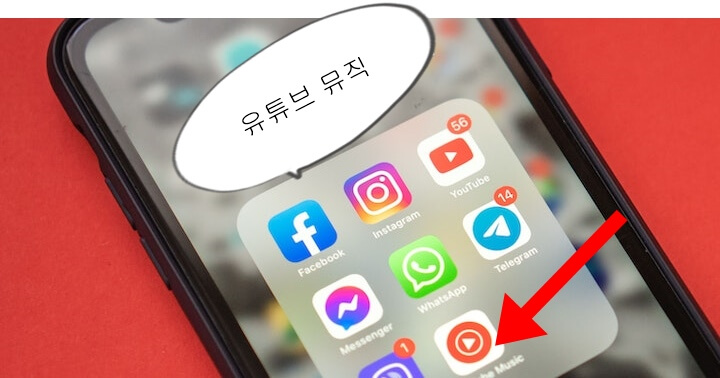
해결 하는 방법
1. 캐시 및 데이터 삭제
휴대폰 마다 유튜브 뮤직 캐시 및 데이터 삭제 방법이 약간 다르기 때문에 자신의 기종에 맞게 캐시를 지워주면 되겠습니다.
갤럭시 안드로이드 캐시 제거 방법
- 상단 바를 내려 우측 상단 톱니바퀴 아이콘 터치
- ‘애플리케이션’ 터치
- ‘youTube Music’ 앱을 찾아 터치
- 사용량 → 저장 공간
- 우측 하단 ‘캐시 삭제’
아이폰 캐시 제거 방법
- 아이폰 설정
- 일반
- ‘iPhone 저장 공간’ 터치
- YouTube Music 앱 찾아서 터치
- 앱 정리하기
2. 앱 버전 업데이트
유튜브 뮤직 앱 업데이트는 간단합니다.
기존에 다운로드 받았던 구글 플레이스토어나 앱 스토어에서 ‘Youtube Music’ 검색해주세요.
이전 버전이라면 업데이트가 가능한지 확인 할 수 있습니다.
‘업데이트’ 문구가 노출된다면 업데이트 해주시고 멈춤 현상이 지속되는지 확인해주세요.
휴대폰과 앱 호환성이 잘 되지 않으면 이를 개선하기 위해 앱 업데이트를 하고 있으니 추후에 발생한다면 이 부분을 확인해주세요.
3. 뮤직 앱 데이터 사용량 조절
앱 설정 내에서 유튜브 뮤직 어플이 사용하는 데이터를 조절 할 수 있습니다.
아래 사용할 수 있는 데이터를 최대한 조절 하는 방법 순서대로 진행해주세요.
- Youtube Music 앱 실행
- 우측 상단 프로필 아이콘 터치
- 설정 → 애니메이션 미리보기 이미지 표시 → 표시 안함
- 설정 → 데이터 절약 → 모바일 네트워크에서의 오디오 품질 → 보통 또는 낮음으로 설정
- ‘뮤직 비디오 재생 안함‘ 활성화
- 설정 → 오프라인 저장 및 저장용량 → 오디오 품질 → 보통 또는 낮음, 동영상 화질 → 가능한 경우 오디오만
4. 배터리 사용량 제한 해제
갤럭시 배터리 설정
- 갤럭시 설정
- 애플리케이션
- Youtube Music 검색 후 터치
- 배터리 → 최적화 또는 제한 없음
‘최적화’로 먼저 설정해보고 다시 같은 현상이 발생한다면 ‘제한 없음’으로 설정해주시면 됩니다.
사용량을 제한하게 되면 앱 작동이 제대로 되지 않고 끊김 현상이 발생 할 수 있습니다.
아이폰 배터리 설정
아이폰은 저전력모드가 활성화 되어 있다면 백그라운드 앱이 제대로 작동 하지 않을 수 있습니다.
아래 순서대로 진행해주세요.
- 설정
- 배터리
- 저전력모드 비활성화
※ 같이 보면 좋은 글
이렇게 유튜브 뮤직 끊김 현상이 발생하는 이유와 해결 하는 방법들을 확인해봤는데 하나씩 이유를 파악해보고 설정 할 수 있는 것은 모두 해보는 것이 좋겠습니다.